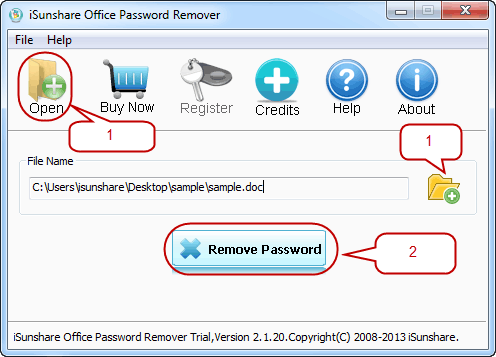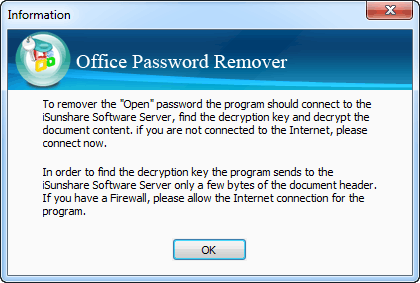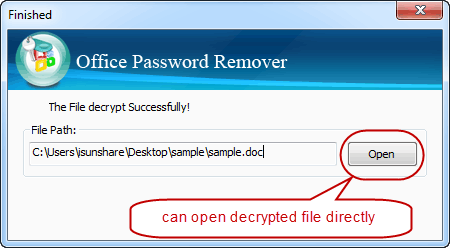Officeパスワードを削除する方法
ここでは、Officeパスワードを削除する簡単なユーティリティをお勧めします。MS WordとExcelのパスワードを削除するのがプロです。* .docおよび* .xlsファイルをサポートします。次に、例としてWordのパスワードを削除します。次のガイドは、MS Wordファイルのパスワードを削除する方法に関するものです。
ガイド:Officeパスワードを段階的に削除します
このチュートリアルを使用すると、WordおよびExcelファイルのパスワードを簡単かつ迅速に削除できます。
ステップ1:ダウンロード、インストール、実行します
次のボタンをクリックしてダウンロードし、インストールウィザードに従ってOffice Password RemoverをPC にインストールしてから実行します。

注: Microsoft Excelドキュメントの最初の10行と、Microsoft Wordドキュメントの200文字のみを解読し、オープンパスワードで保護します。
ステップ2: 暗号化されたOfficeファイル、WordまたはExcelファイルを追加します
「開く」ボタンを押すだけで(または「ファイル|ファイルを開く」メニュー項目を選択)、暗号化されたOfficeファイルを参照します。それを選択すると、暗号化されたWord / Excelファイルが[ファイル名]ボックスに表示されます。
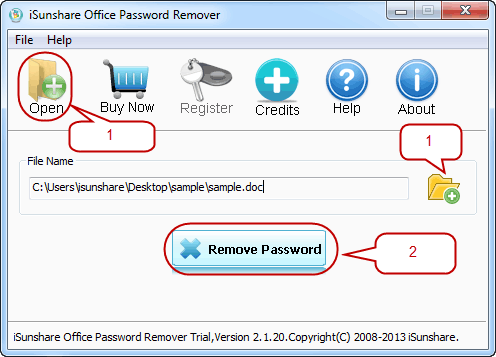
ステップ3: パスワードを削除します
上の画像に示すように、[パスワードを削除します]ボタンをクリックして、Word / Excelファイルのパスワードを削除します。プロセス全体で、プログラムがiSunshareソフトウェアサーバーまたはインターネットに接続されていることを確認することをお勧めします。
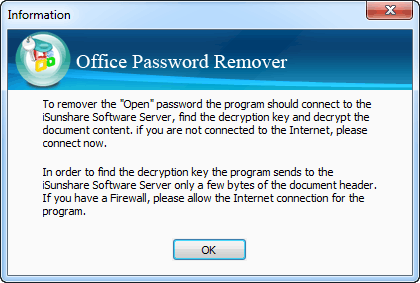
ステップ4: 「開く」ボタンをクリックして、復号化されたWordファイルを開きます
iSunshare Office Password Removerで失われたパスワードを正常に削除すると、次のダイアログボックスが表示されます。「開く」ボタンをクリックすると、対象ドキュメントのコピーを直接開くことができます。
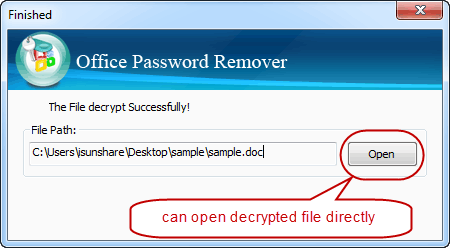
ご覧のとおり、パスワード削除は簡単かつ迅速に操作できます。
躊躇わずにOffice Password Removerをダウンロードし、MS WordとExcelファイルのパスワードを解決してください。

タグ: Officeパスワードを回復する方法、Windowsパスワードを回復する方法
関連記事: